Jak sprawdzić wersję Chrome i ręcznie aktualizować Google Chrome w systemie Windows, Mac, Android i iOS
Przeprowadziłem testy z Eksploratorem Process i znalazłem SVChost.EXE uruchamia okno Domyślne aplikacje; w szczególności ten z -k dComlaunch -p w wierszu poleceń ..
Streszczenie
Google Chrome jest najpopularniejszą przeglądarką na wszystkich platformach, a informacja o jej zaktualizowaniu jest ważna dla Twojego bezpieczeństwa. Chociaż domyślnie aktualizacje Chrome Automatycznie, są chwile, kiedy może być konieczne aktualizowanie go ręcznie w systemie Windows, Mac, Android i iOS. W tym artykule zawiera przewodnik krok po kroku, jak sprawdzić wersję Chrome i ręcznie ją aktualizować na różnych platformach.
Kluczowe punkty
- Automatycznie aktualizacje chromu, aby zapewnić bezpieczeństwo przeglądarki.
- Mogą jednak być czasy, w których trzeba go aktualizować ręcznie.
- W systemie Windows i Mac możesz zaktualizować Chrome, klikając ikonę Three Dots i wybierając „Aktualizuj Google Chrome.„Jeśli przycisk nie jest widoczny, oznacza to, że jesteś już w najnowszej wersji.
- Możesz także zaktualizować Chrome w systemie Windows i Mac, klikając ikonę Three Dots, wybierając „O Google Chrome”, a Chrome automatycznie się aktualizuje po pobraniu aktualizacji.
- Na Androidzie możesz zaktualizować Chrome, otwierając Google Play, stukając ikonę hamburgera, wybierając „moje aplikacje i gry” i sprawdzając, czy Chrome jest wymieniony w aktualizacjach „.„Jeśli tak, stuknij”.”
- Na iOS możesz zaktualizować Chrome za pośrednictwem App Store, otwierając App Store, stukając „Aktualizacje” i aktualizując Chrome, jeśli jest wymieniony w ramach dostępnych aktualizacji.
- Zaleca się aktualizację Chrome, aby upewnić się, że masz najnowsze poprawki bezpieczeństwa.
- Możesz także zasubskrybować bloga Chrome Releases, aby być informowanym o nadchodzących aktualizacjach.
- Wyłączenie automatycznych aktualizacji nie jest zalecane, ponieważ może spowodować narażenie przeglądarki na zagrożenia bezpieczeństwa.
- Jeśli chcesz zaktualizować Chrome do celów testowych, możesz ręcznie wdrożyć najnowsze MSI.
Pytania i odpowiedzi
P: Czy Chrome na Linux jest również automatycznie upośledzony?
Odp. Opiera się na menedżerze pakietów, aby go zaktualizować.
P: Czy przeglądarka chromowa typu open source jest auto-aktualizowana jak chrom?
Odp.: Nie, chrom nie ma własnego automatycznego procesu. Jeśli wdrażasz Chromium, nie musisz się martwić o wyłączenie automatycznych dat.
P: Skąd mam wiedzieć, czy wkrótce nastąpi auto-aktualizacji?
Odp.: Możesz zasubskrybować blog Chrome Releases na stronie https: // chromereleases.Googleblog.com, aby być informowanym o każdym programie, beta i stabilnej wersji Google Chrome. Chrom nie automatycznie aktualizuje.
P: Jak często zdarzają się auto-aktualizację? Ile mogę się spodziewać w tym roku?
Odp.: Główne aktualizacje wersji stabilnego kanału Google Chrome zdarzają się co sześć tygodni, chociaż poprawki bezpieczeństwa mogą nastąpić w dowolnym momencie. Możesz zapoznać się z notatkami Release Chrome Enterprise i https: // chromereleases.Googleblog.com, aby uzyskać więcej informacji na temat konkretnych aktualizacji.
P: Czy masz notatki z każdej wersji?
Odp.: Tak, można znaleźć notatki z wydania w notatkach do wydania Chrome Enterprise, a także szczegółowa lista tego, co się zmieniło i linki do wszystkich poprawek wykonanych w https: // chromereleases.Googleblog.com.
P: Dlaczego miałbym nie chcieć wyłączać auto-aktualizacji?
Odp.: Wyłączenie automatycznych aktualizacji oznacza, że możesz pominąć ważne aktualizacje, które zawierają poprawki bezpieczeństwa, pozostawiając przeglądarkę i użytkowników zagrożonych. Zaleca się, aby włączyć automatyczne aktualizacje.
P: Czy mogę ponownie włączyć automatyczne aktualizacje?
Odp.: Tak, możesz ustawić wartość klucza rejestru, który zmieniłeś z powrotem na rozsądną liczbę minut między kontroli aktualizacji (większa niż „0”), aby włączyć automatyczne aktualizacje.
P: Jak miałbym zaktualizować użytkowników bez włączania automatycznego aktualizacji?
Odp.: Możesz ręcznie wdrożyć najnowsze MSI dostępne dla Google Chrome, aby zaktualizować użytkowników.
P: Potrzebuję automatycznych aktualizacji, aby przetestować nowe wersje Google Chrome/Chromium. Co powinienem zrobić?
Odp.: Jeśli chcesz przetestować nowe wersje, możesz ręcznie wdrożyć najnowsze MSI dla Chrome lub Chromium bez wyłączania auto-aktualizacji. Pozwala to na kontrolę nad procesem aktualizacji, jednocześnie utrzymując aktualizację przeglądarki.
Jak sprawdzić wersję Chrome i ręcznie aktualizować Google Chrome w systemie Windows, Mac, Android i iOS
Przeprowadziłem testy z Eksploratorem Process i znalazłem SVChost.EXE uruchamia okno Domyślne aplikacje; w szczególności ten z -k dComlaunch -p w wierszu poleceń ..
Wyłączanie automatycznych aktualizacji w Google Chrome
OSTRZEŻENIE: Aby zapobiec nadużyciu niniejszej polityki, jeśli urządzenie nie zostanie połączone z domeną Active Directory, a jeśli polityka ta została ustawiona na 0 lub na wartość przekraczającą 77 godzin, to ustawienie nie zostanie uhonorowane i zastąpione o 77 godzin po sierpniu 2014 r. Jeśli to wpływa na to i nadal chcesz wyłączyć aktualizacje Chrome (niezalecane), możesz to zrobić, używając „Zastąpienia zasad aktualizacji”, jak opisano tutaj.
Więcej informacji o wsparciu zasad grupy Google aktualizacji jest tutaj.
Wyłączanie automatycznych aktualizacji na Mac
Więcej informacji na temat wyłączania automatycznych aktualizacji w sieci Mac jest tutaj.
Wyłączanie automatycznych aktualizacji w Linux
Google Chrome i Chromium nie są automatycznie aktualizowane w systemie Linux; Twój menedżer pakietów obsługuje to.
Często Zadawane Pytania
P: Czy Chrome na Linux jest również automatycznie upośledzony?
Odp.: Google Chrome w systemie Linux nie automatycznie aktualizuje; Opiera się na menedżerze pakietów, aby go zaktualizować.
P: Czy przeglądarka chromowa typu open source jest auto-aktualizowana jak chrom? NIE. Chrom nie ma własnego procesu automatycznego aktualizacji, więc jeśli wdrażasz Chromium, nie musisz się martwić o wyłączenie auto-aktualizacji.
P: Skąd mam wiedzieć, czy wkrótce nastąpi auto-aktualizacji?
Odp.: Możesz zasubskrybować bloga pod adresem https: // chromereleases.Googleblog.com, który wymienia każdy dev, beta i stabilna wersja Google Chrome. Chrom nie automatycznie aktualizuje.
P: Jak często zdarzają się auto-aktualizację? Ile mogę się spodziewać w tym roku?
Odp.: Główne aktualizacje wersji stabilnego kanału Google Chrome zdarzają się co sześć tygodni, chociaż poprawki bezpieczeństwa mogą nastąpić w dowolnym momencie. Zobacz wersję wcześnie, wydanie często, aby uzyskać więcej informacji.
P: Czy masz notatki z każdej wersji?
Odp.: Tak, zobacz Notatki z wydania Chrome Enterprise. Ponadto, szczegółowa lista tego, co zostało zmienione i linki do wszystkich wykonanych poprawek, zobacz https: // chromereleases.Googleblog.com.
P: Dlaczego miałbym nie chcieć wyłączać auto-aktualizacji?
Odp.: Wyłączenie automatycznych aktualizacji oznacza, że możesz przegapić aktualiza.
P: Czy mogę ponownie włączyć automatyczne aktualizacje?
Odp.: Tak. Po prostu ustaw wartość klucza rejestru, który zmieniłeś z powrotem na rozsądną liczbę minut między kontroli aktualizacji (większa niż „0”).
P: Jak miałbym zaktualizować użytkowników bez włączania automatycznego aktualizacji?
Odp.: Możesz wdrożyć najnowsze MSI, które jest dostępne tutaj.
P: Potrzebuję automatycznych aktualizacji, aby móc przetestować nowe wersje Google Chrome / Chromium, zanim wszyscy inni je dostaną. Co proponujesz żebym zrobił?
Jak sprawdzić wersję Chrome i ręcznie aktualizować Google Chrome w systemie Windows, Mac, Android i iOS

Google Chrome jest najpopularniejszą przeglądarką na wszystkich platformach i aktualizowana jej aktualna dla bezpieczeństwa, ponieważ wiele krytycznych aktualizacji bezpieczeństwa jest wydawanych przez cały rok dla przeglądarki. Wiele osób zastanawia się, jak zaktualizować Google Chrome, ponieważ wydaje się, że w przeglądarce nie ma żadnego dużego przycisku aktualizacji. Odpowiedź oczywiście jest taka, że domyślnie Google Chrome jest ustawiona na bezproblemową aktualizację, nie informując, że aktualizacja została przeprowadzona. Jednak może się to nie zdarzyć przez cały czas, w którym to przypadku może być konieczne ręczne zainstalowanie aktualizacji.
Google Chrome jest domyślnie ustawiony na automatycznie aktualizację w systemie Windows i Mac. Oto jak sprawdzić, czy jesteś w najnowszej wersji i jak aktualizować Google Chrome.
Jak aktualizować Google Chrome, różni się w zależności od platformy, na której używasz przeglądarki. Najłatwiej jest zaktualizować Google Chrome na komputerze, a także dość łatwe na Androida i iOS. Jeśli zastanawiasz się, jak zaktualizować Google Chrome, oto wszystko, co musisz wiedzieć.
Jak aktualizować Google Chrome w systemie Windows lub Mac
- Otwórz Google Chrome.
- Kliknij ikonę Three Dots w prawym górnym rogu.
- Kliknij Zaktualizuj Google Chrome. Jeśli ten przycisk nie jest widoczny, oznacza to, że jesteś w najnowszej wersji przeglądarki.
- Kliknij Wznowienie Aby zaktualizować Google Chrome.
- Alternatywnym sposobem na to jest kliknięcie ikonę trzech kropek i kliknięcie O google chrome.
- Teraz Google Chrome zacznie się aktualizować automatycznie. Po pobraniu aktualizacji kliknij Wznowienie.
To zaktualizuje Google Chrome w systemie Windows i Mac.
Jak zaktualizować Google Chrome na Androidzie
Bardzo łatwo jest zaktualizować Google Chrome na Androidzie. Wykonaj następujące kroki.
- Otwórz Google Play na urządzeniu z Androidem.
- Stuknij ikonę hamburgera w lewej części.
- Uzyskiwać Moje aplikacje i gry.
- Uzyskiwać Aktualizacje i zobacz, czy Google Chrome jest tutaj wymieniony. Jeśli tak, dotknij Aktualizacja.
To zaktualizuje Google Chrome na Androidzie.
Jak aktualizować Google Chrome na iPhonie, iPad
Możesz zaktualizować Google Chrome na iOS za pośrednictwem App Store. Wykonaj następujące kroki.
- Otwórz sklep z aplikacjami.
- Uzyskiwać Aktualizacje.
- Poszukaj Google Chrome tutaj. Jeśli widzisz Aktualizacja przycisk obok, dotknij tego. Jeśli jest już zaktualizowany, zobaczysz przycisk Otwórz obok niego.
To zaktualizuje Google Chrome na iPhonie lub iPadzie.
Aby uzyskać więcej samouczków, odwiedź naszą sekcję.
Aby uzyskać najnowsze wiadomości i recenzje technologiczne, śledź Gadgets 360 na Twitterze, Facebooku i Google News. Najnowsze filmy na temat gadżetów i technologii zasubskrybuj nasz kanał YouTube.
Jak zaktualizować chromebook lub przeglądarkę Chrome

Uświadomiłem sobie dzisiaj coś, co mnie zdewastowało. Chrome Unboxed nie był ani razu-w historii witryny napisał przewodnik poinformowania o aktualizacji Chromebook lub Chrome Browser! Co to za szaleństwo? Okej, ja’uspokoić się teraz, ale tylko dlatego, że my’sprostowanie problemem dzisiaj. Czy ty’ponownie za pomocą laptopa, pulpitu lub telefonu, my’Zamierzam pokazać dziś, jak uzyskać najnowsze funkcje, najlepsze bezpieczeństwo i więcej poprzez prosty, ale skuteczny proces aktualizacji.
Korzyści płynące z aktualności Chrome
Zanim zaczniemy, prawdopodobnie powinniśmy porozmawiać o tym, dlaczego ty’D nawet chcę być aktualny Chrome. Właściwie jest wiele korzyści, ale my’po prostu wymień tutaj kilka tutaj. Pomiędzy nowymi technologiami internetowymi pracującymi tylko nad obsługiwanymi i aktualnymi przeglądarkami, zagrożenia bezpieczeństwa, w tym zero-day exploits, lepsza reakcja i wydajność, a więcej, w dowolnym momencie Chrome mówi “Aktualizacja” W prawym górnym rogu przeglądarki powinieneś rozważyć to, aby mieć najnowsze i największe doświadczenie. Chrome jest raczej bezpieczny, a wiele problemów, które nękały użytkowników dziesięć lat temu, nie jest już tak powszechne, jak kiedyś, ale tak się nie’t oznacza, że powinniśmy’t bądź także ostrożny, prawda? Jak wspomniano wcześniej, otrzymasz także najnowsze funkcje, które Google wypuszcza z przeglądarką, takie jak nowe moduły zakupowe, lista czytania, Chrome Journeys i inne!
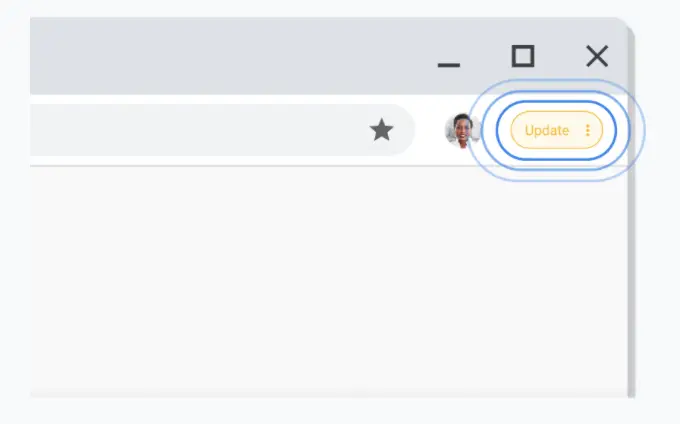
Chrom’S Wskaźnik aktualizacji zmieni kolory, jeśli zaczekasz zbyt długo!
Czy wiedziałeś?
Jeśli Chrome wydał aktualizację mniej niż 2 dni temu, ikona aktualizacji w prawym górnym rogu przeglądarki będzie zielony, Ale jeśli aktualizacja została wydana około 4 dni temu, będzie tak żółty. Co ważniejsze, jeśli aktualizacja została wydana tydzień lub dłużej, a nadal Haven’T aktualizowany, ikona będzie czerwony!
Zaktualizuj Chrome na Chromebook
Pozwalać’Zacznij od wszystkich’ulubione urządzenie – przynajmniej jeśli ty’Ponownie czytanie Chrome rozpakowało się regularnie. Aby zaktualizować przeglądarkę Chrome na urządzeniu Chromebook lub Chrome OS, po prostu otwórz aplikację Ustawienia i przejdź do “O Chrome OS” Sekcja w lewym dolnym rogu okna. Ty’LL, a następnie zobacz “Sprawdź aktualizacje” przycisk. Kliknięcie to spowoduje, że urządzenie sprawdzi najnowszą wersję systemu operacyjnego Chrome, a zatem Chrome!
Pro wskazówka: Możesz dostać się do aplikacji Ustawienia w swoim Chromebook ‘Wszystko przycisk‘ i wpisując “Ustawienia” a następnie kliknięcie ikonę koła zębatego lub stukając zegar w prawym dolnym rogu półki, a następnie klikając ten sam Cogwheel!

“Twój Chromebook jest aktualny”
Pro wskazówka: Google ma interaktywny samouczek, który przechodzi przez proces aktualizacji Chromebooka do najnowszej wersji – Sweet!
To’jest ważne, aby zauważyć, że tak długo, jak ty’Ponowne połączone z Wi-Fi, Chrome OS okresowo sprawdza aktualizacje i stosuje je samodzielnie, więc Don You Don’Trzeba koniecznie wykonać tę akcję, ale jeśli chcesz wcześniej popchnąć aktualizację, ty’Zapraszamy, aby kliknąć poniższe czynności, aby samodzielnie sprawdzić.
Chcę tylko kroku!
1. Otwórz aplikację Ustawienia
2. Przewiń w dół lewa strona okna i Kliknij “O Chrome OS”
3. Kliknij “Sprawdź aktualizacje” przycisk i czekaj
4. Kliknij “Uruchom ponownie” Aby zastosować aktualizację!
5. Cieszyć się!
Zaktualizuj Chrome w systemie Windows i MacOS
Poruszanie się w prawo, aktualizacja Chrome na komputerze Mac i Windows jest dość prosta. Otwórz Chrome, klikając jego ikonę na pulpicie, pasku zadań lub dokie, a następnie kliknij pionowe trzy kropki “więcej” Menu opcji w prawym górnym rogu ekranu. Stamtąd zejdź do “Pomoc”, a następnie kliknij “O google chrome”. Wreszcie ty’Zobacz przycisk, który mówi “Zaktualizuj Google Chrome”. Kiedyś’S zakończone, kliknij “Wznowienie”, A ty’Ponowne!
Jak naprawić zniszczony Chromebook W.
Włącz JavaScript
Na szczęście dla Ciebie Chrome automatycznie zapisuje otwarte karty, systemy Windows i Tab, a następnie ponownie otwiera je po aktualizacji i ponownym uruchomieniu, więc nie masz się czym martwić pod względem utraty danych.
Pro wskazówka: Użytkownicy komputerów Mac mogą również skonfigurować automatyczne aktualizacje przeglądarki dla wszystkich użytkowników swojego komputera, jeśli Google Chrome jest zainstalowany w folderze aplikacji. Iść do “O google chrome,” i kliknij Automatycznie aktualizuj Chrome dla wszystkich użytkowników.
Chcę tylko kroku!
1. Otwarty chrom
2. Kliknij pionowe trzy kropki “Więcej” Menu w prawym górnym rogu
3. Kliknij “Pomoc”
4. Kliknij “Zaktualizuj Google Chrome”
5. Kliknij “Wznowienie”
Zaktualizuj Chrome na Androidzie
Zakończenie rzeczy, niech’s przeprowadzaj się do telefonu, czy my? Jeśli masz Android lub tablet, wszystko, co musisz zrobić, to otworzyć sklep Google Play i stuknąć obraz profil. Następnie dotknij “Zarządzaj aplikacjami i urządzeniami”, A ty’zobaczę to pod “Dostępne aktualizacje” Sekcja, Chrome pokazuje “Aktualizacja” przycisk.
Innym sposobem na to jest bezpośrednio odwiedzenie aplikacji Chrome Browser w sklepie Play Store! Aby to ułatwić, po prostu naciśnij i przytrzymaj ikonę Chrome na telefonie’s główny ekran lub w szufladzie aplikacji, a następnie dotknij “I” Do “Informacja” ikona, która pojawia się w menu wyskakujących. Następnie przewiń w dół do “Szczegóły aplikacji” Na dole okna, które się otwiera, i dotknij go, aby zostać zabrane bezpośrednio do listy sklepów Play dla Chrome, gdzie możesz dotknąć tego samego “aktualizacja” przycisk.![]()
 Istnieje kilka sposobów dostępu do Chrome’s Play Store Listing dla aktualizacji
Istnieje kilka sposobów dostępu do Chrome’s Play Store Listing dla aktualizacji
Chcę tylko kroku!
1. Naciśnij i przytrzymaj ikonę Chrome na Twoim telefonie
2. Stuknij w “I” Do “Informacja” Ikona pokazane powyżej
3. Przewiń w dół i dotknij “Szczegóły aplikacji” opcja na dnie
4. Uzyskiwać “Aktualizacja” na chromie’S Play Store Listing
Zaktualizuj Chrome na iPhonie i iPadzie
Wreszcie aktualizacja Chrome na urządzeniu iOS po prostu wykonuje kilka kroków. Po prostu otwórz Apple App Store, stukając ikonę kątówek, a następnie dotknij obrazu profilowego w prawym górnym rogu ekranu. Kiedyś’zrobiłem to, przewiń w dół “Dostępne aktualizacje” i wyszukaj Chrome, szukając wizualnie ikon.
Powinien być tam wymieniony. Jeśli tak, po prostu dotknij “Aktualizacja” przycisk, który pojawia się obok niego. Możesz zostać poproszony o wprowadzenie hasła Apple ID. Tutaj’m do nadziei, że pamiętasz, co to jest! Możesz nawet mieć szczęście, że już skonfigurowałeś uwierzytelnianie ID twarzy lub odciski palców.
Chrome powinien teraz aktualizować. Jest to w dużej mierze ten sam proces, co na Androida, jak można powiedzieć. Odwiedzanie App Store dla tego ekosystemu i zlokalizowanie aplikacji do dotknięcia “Aktualizacja” – bułka z masłem.
Chcę tylko kroku!
1. Otwórz Apple App Store
2. Stuknij obraz profilowy w prawym górnym rogu
3. Przewiń w dół do “Dostępne aktualizacje”
4. Kiedy widzisz Chrome, dotknij “Aktualizacja” obok tego
5. Wprowadź hasło Apple ID Jeśli potrzebne
6. Oglądaj magię
2023-04 KOMULACYJNA AKTUALIZACJA Przyczyny -> Otwarcie Chrome Przyczyny domyślnych ustawień aplikacji otwierają się za każdym razem.
Otwarcie Chrome powoduje, że domyślne ustawienia aplikacji otwierają się za każdym razem. Po dzisiejszej kumulatywnej aktualizacji dla systemu Windows 10 i 11, 2023-04, za każdym razem, gdy otwieram domyślne ustawienia aplikacji w systemie Windows. Próbowałem wielu sposobów rozwiązania tego bez szczęścia. Dzieje się tak ze wszystkimi 600 systemami z aktualizacją. Usunięcie aktualizacji sprawia, że problem zniknie. Każdy inny ma ten problem? Nie zdarza się to podczas otwarcia krawędzi lub odważnej przeglądarki, tylko dla nas chrom.
Windows 10
System operacyjny Microsoft, który działa na komputerach osobistych i tabletach.
7339 pytań
Zaloguj się, aby śledzić
Windows 11
System operacyjny Microsoft zaprojektowany do wydajności, kreatywności i łatwości użytkowania.
4579 pytań
Zaloguj się, aby śledzić
14 komentarzy Ukryj komentarze do tego pytania Zgłoś problem
Mam to samo pytanie 22

Chris Heilman 5 Punkty reputacji
2023-04-12T14: 50: 01.3133333+00: 00
Dzień dobry Todd, mamy ten sam problem również za pośrednictwem naszej organizacji. Jesteśmy na maszynach systemu Windows 10 i przesuwano aktualizacje przez ostatnie kilka dni. Wiele maszyn tutaj widzi problem. Być może właśnie znaleźliśmy poprawkę. Usuń aktualizację bezpieczeństwa KB5025221 i uruchom ponownie, to usuwa problem. Wygląda na to, że naprawiono kilka maszyn tylko przez kilka ostatnich minut. Może być konieczne zablokowanie KB5025221, dopóki nie zostanie ponownie wydany.
1 zgłoszenie głosowania

Fuhrman, Todd 161 Punkty reputacji
2023-04-12T14: 58: 17.1566667+00: 00
Tak, usunięcie tej aktualizacji to naprawia. To zdecydowanie problem. Jednak jest to comiesięczna kumulatywna aktualizacja, a inne łatki/poprawki są z nią odinstalowane. Jeśli nie zwracają się do tego, myślę, że kumulatywny May zrobi to samo. Przepraszam, że masz również problem, ale wiedząc, że nie jestem jedyny. Czasami rozwiązanie tych rzeczy wymaga masy krytycznej.
1 zgłoszenie głosowania

Punkty reputacji Simon Olivier 5
2023-04-12T15: 13: 08.06+00: 00
Mamy również ten sam problem za pośrednictwem naszej organizacji. Jesteśmy na maszynach Windows 10 i 11 i pchaliśmy Upadtes również przez ostatnie kilka dni.
1 zgłoszenie głosowania

Chris Heilman 5 Punkty reputacji
2023-04-12T15: 46: 04.16+00: 00
Todd – Simon, postanowiliśmy nie usunąć aktualizacji, ale aktualizujemy użytkowników końcowych, aby poinformować ich, że problem ma miejsce z powodu aktualizacji i mam nadzieję, że wkrótce zostanie uda.
0 głosów zgłaszają problem

Bruce Spies 60 punktów reputacji
2023-04-12T16: 47: 21.8533333+00: 00
Mamy ten problem na wszystkich naszych testach Windows 10 21H2 Enterprise Edition 64-bitowe systemy. Odkryliśmy również ten sam problem z laptopem, który właśnie wdrożyliśmy wczoraj po południu, a ta maszyna nie jest jeszcze załatana (nie w grupie testowej). Ale ma to „KB5026037: Update Out Out Box Experience dla systemu Windows 10, wersja 20H2, 21H2 i 22H2: 11 kwietnia 2023” i odinstalowanie tej łatki z nowego laptopa rozwiązało ten problem. Dlatego myślę, że kb5026037 i kwietniowe łatki powodują ten sam problem.
1 zgłoszenie głosowania

Jason Sears 0 Punkty reputacji
2023-04-12T18: 48: 37.67+00: 00
Ten sam problem, a także system Windows 10 2009/21H2/22H2, a także Windows 11 21h2
0 głosów zgłaszają problem

Bruce Spies 60 punktów reputacji
2023-04-12T19: 45: 55.8266667+00: 00
Przeprowadziłem testy z Eksploratorem Process i znalazłem SVChost.EXE uruchamia okno Domyślne aplikacje; w szczególności ten z -k dComlaunch -p w wierszu poleceń ..
1 zgłoszenie głosowania

Fuhrman, Todd 161 Punkty reputacji
2023-04-13T03: 34: 57.0433333+00: 00
Zmiana tej wartości rejestru na 0 również działa, jeśli chcesz ponownie zainstalować aktualizację bezpieczeństwa. HKEY_LOCAL_MACHINE \ Software \ polityki \ Google \ Chrome Nazwa wartości: DefaultBrowsERSETTINGELDED Ustawienie zasady na Fałsz lub 0 powstrzymuje Google Chrome przed sprawdzeniem, czy jest to domyślne i wyłącza sterowanie użytkownika dla tej opcji. A Andrew O’Neil 6 godz. temu Może potwierdzić, że zmiana rejestru jest ważnym pracą. Wydaje się, że ma efekt uboczny wymagania ponownego zastosowania chromu jako domyślnej przeglądarki w niektórych okolicznościach. Ostatni edytowany 6 godzin. temu U USR54321 5 godzin. temu Zmiana rejestru działała idealnie. Dzieki za sugestie!
2 głosy zgłaszają problem

RPC 26 Punkty reputacji
2023-04-13T07: 21: 34.85+00: 00
Cześć chłopaki, mamy do czynienia z tym samym problemem w naszej organizacji. Windows 10-21h2 Mam nadzieję, że rozwiązanie wkrótce zostanie wydane. Pozdrawiam, pokój.
0 głosów zgłaszają problem

Townend, Craig 5 Repucit Points
2023-04-13T07: 41: 46.98+00: 00
Mamy też ten sam problem, widziałem obejście, nasz GPO ma to w ramach zasady użytkownika dla „Ustaw Google Chrome jako domyślny przeglądarka” ustawiony na włączony, więc dla nas klawisz Reg znajduje się pod HKEY_CURRENT_USER. Ale nie jesteśmy pewni, że zastosujemy obejście, ponieważ nie chcemy, aby Chrome powstrzymał sprawdzenie, czy być domyślną przeglądarką.
1 zgłoszenie głosowania

RPC 26 Punkty reputacji
2023-04-13T08: 26: 10.44+00: 00
Cześć chłopaki, nie sądzę, że dobrym pomysłem jest modyfikacja rejestru lub wyłączenie GPO HKLM/HKCU. Myślę, że kluczem tutaj jest cierpliwość. Jestem pewien, że Microsoft lub Chrome wyda do tego rozwiązanie. Najlepiej, pokój.
0 głosów zgłaszają problem

Mike B 0 Punkty reputacji
2023-04-14T13: 53: 16.3166667+00: 00
Dlaczego nie jest dobrym pomysłem, aby dostosować ten klucz rejestru? Są poprawki, które należy stosować cały czas. Niezależnie od tego, czy jest to GPO, GPP, czy ręczne wchodzenie do rejestru to samo jest robione.
Dobrą praktyką jest tworzenie kopii zapasowych rejestru przed ręcznym poprawieniem go, a jeśli masz doświadczenie w wykonywaniu tego procesu, teraz jest to wielka oferta.
0 głosów zgłaszają problem

Eric Burnett 1 Punkt reputacji
2023-04-14T14: 55: 21.2033333+00: 00
Ten KB5025221 CVE-2023-28252 Ustawienia domyślne aplikacje do zmiany na krawędzi zastosowaliśmy ten klucz rejestru
HKLM \ Software \ polityki \ Google \ Chrome \ DefaultBrowsersEttingEnabled Reg_DWORD = 0 To rozwiązało nasz problem
0 głosów zgłaszają problem

Larry Summers 0 Punkty reputacji
2023-04-15T18: 37: 13+00: 00
MS Powinieneś wstydzić się wydania tej przerażającej aktualizacji!! Ta aktualizacja naprawdę spieprzyła mój komputer duży czas. Czy po prostu wypuszczasz to bzdury bez sprawdzania.


